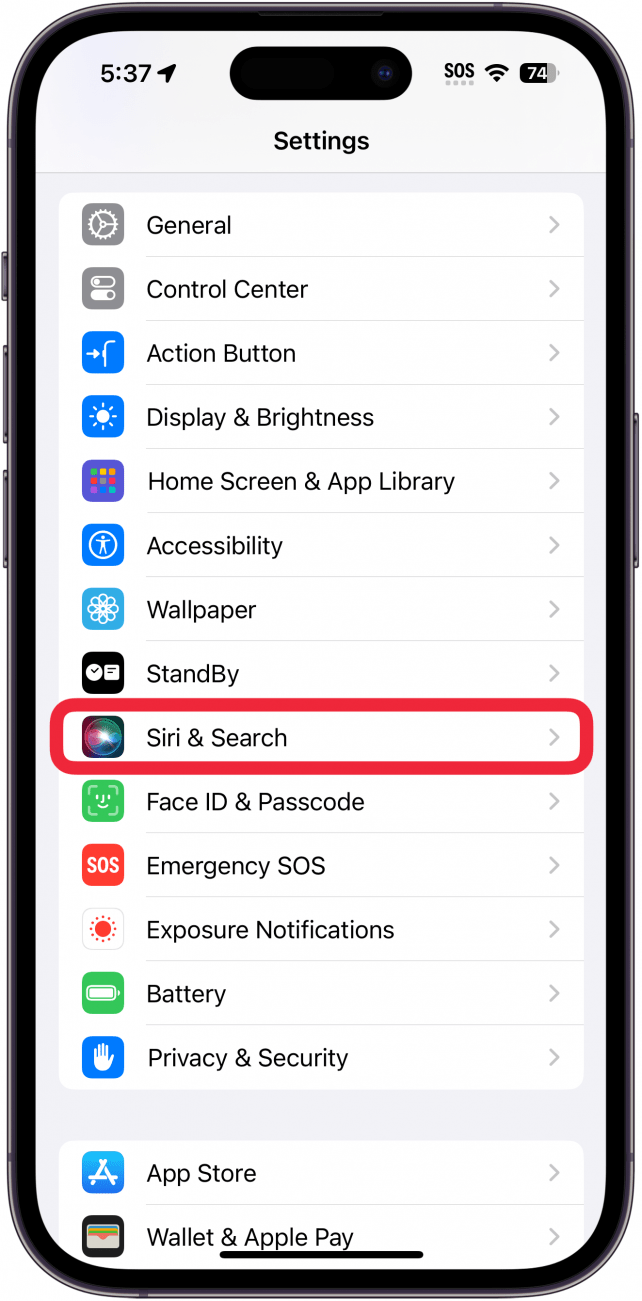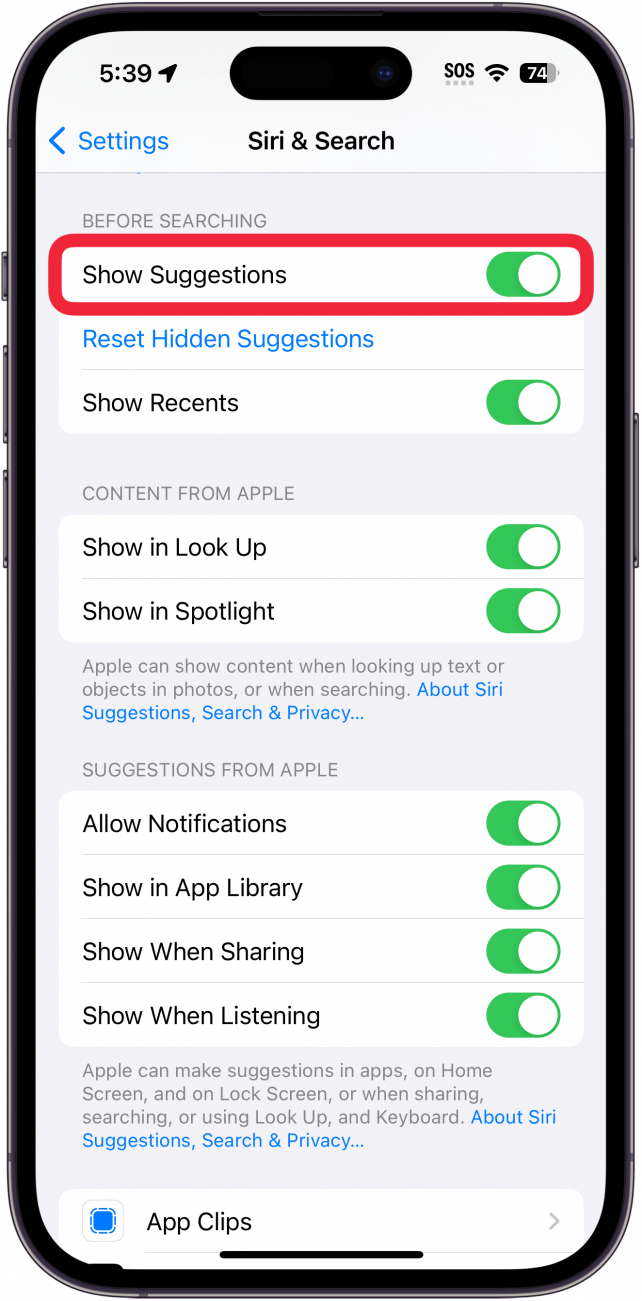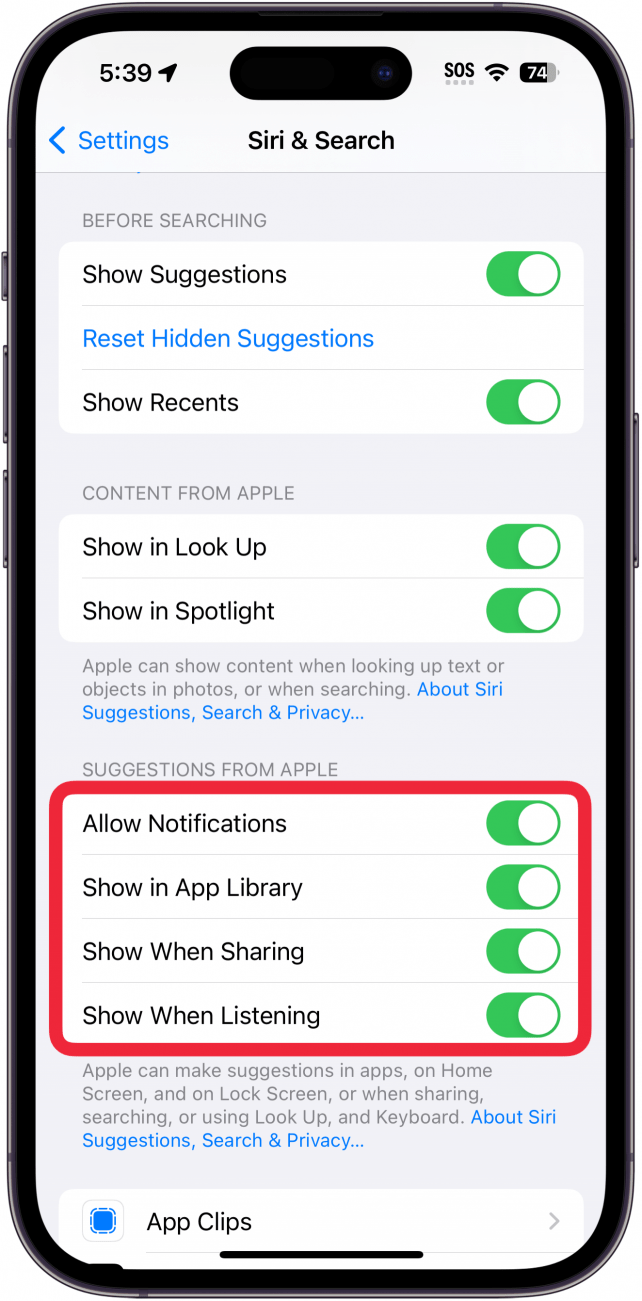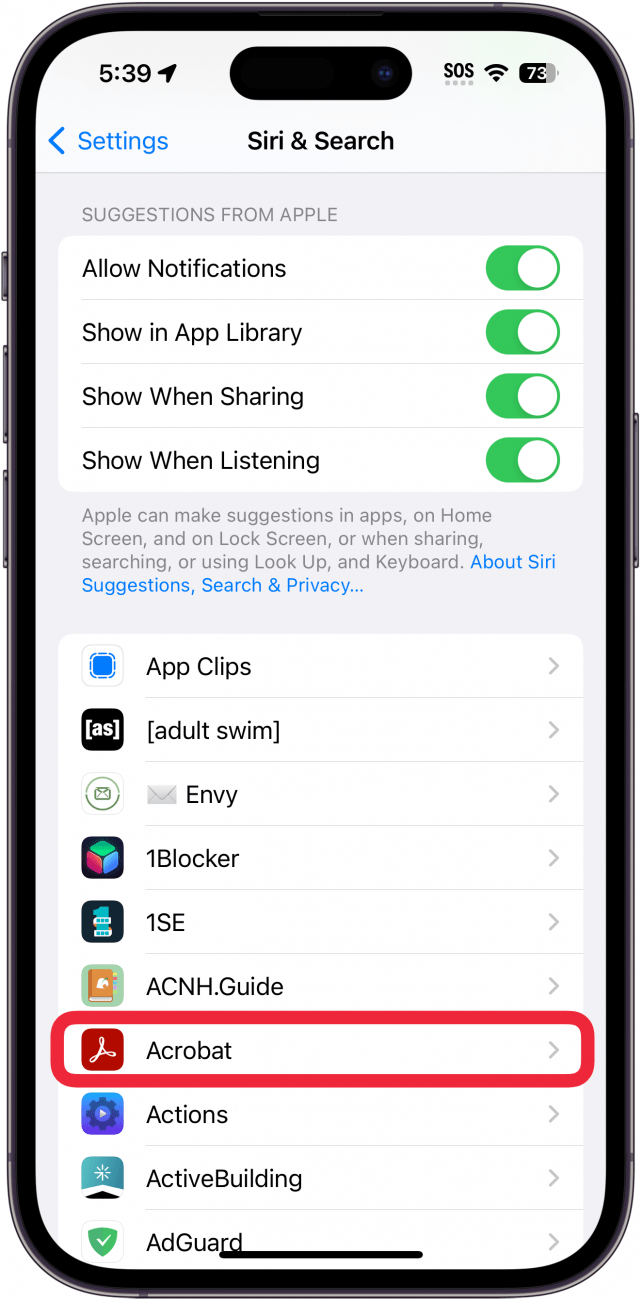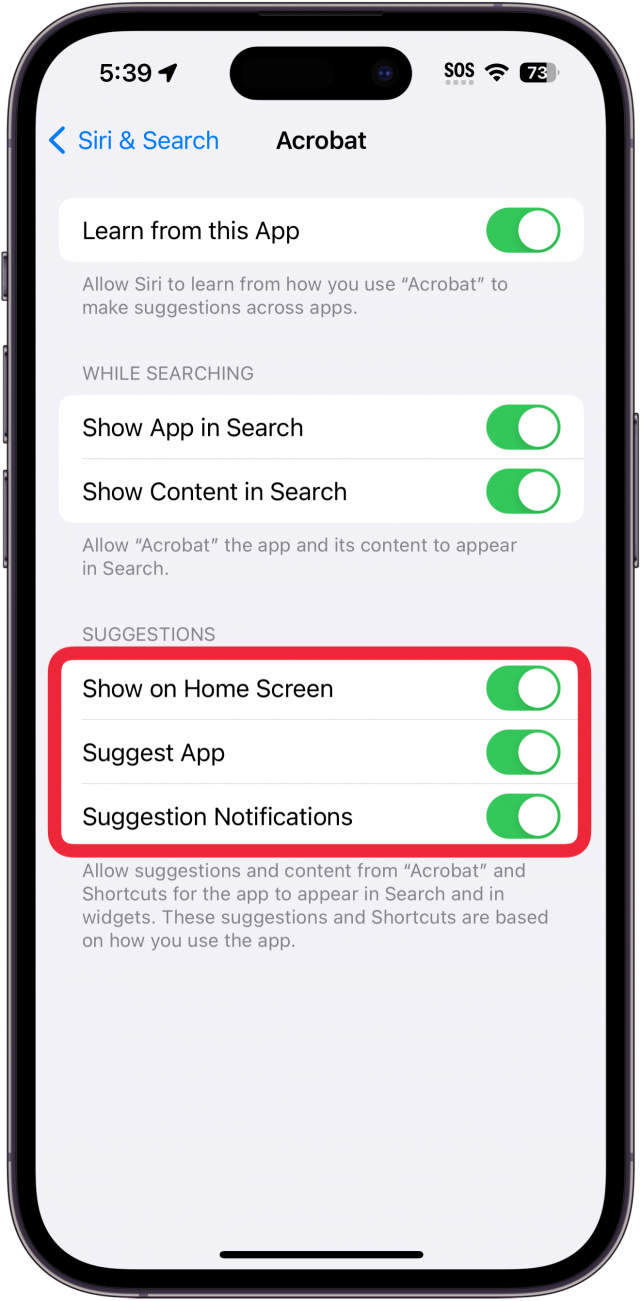Siri sporer dine iPhone-vaner, herunder hvem du kontakter, hvilke apps du bruger, og hvor du er, for at kunne give dig Siri-forslag i Spotlight-søgning. Men hvis du hellere vil have, at Siri ikke forudser alle dine søgninger, kan du slå Siri-forslag fra.
Hvorfor du vil elske dette tip:
- Forhindr, at der dukker pinlige forslag op, når du bruger Spotlight Search.
- **Undgå at få irrelevante forslag, når du prøver at finde noget.
Sådan slår du Siri-forslag fra
Systemkrav
Dette tip virker på iPhones, der kører iOS 9 eller nyere, men skærmbillederne nedenfor er taget på iOS 17. Find ud af, hvordan du opdaterer til den [nyeste version af iOS] (https://www.iphonelife.com/content/how-to-update-to-ios-11-iphone-ipad).
Siri Suggestions kan være nyttige til at navigere hurtigere på din iPhone, men hvis du ikke vil have Siri til at foreslå dig specifikke apps, når du bruger Søgning, kan du deaktivere denne funktion. For flere skjulte Siri-tips og tricks, f.eks. hvordan du [opsætter Hey Siri] (https://www.iphonelife.com/content/how-set-hey-siri-ios-9), kan du tjekke vores gratisDagens tip nyhedsbrev. Nu skal du se, hvordan du slår Siri Suggestions fra:
 Opdag din iPhones skjulte funktionerFå et dagligt tip (med skærmbilleder og klare instruktioner), så du kan mestre din iPhone på bare et minut om dagen.
Opdag din iPhones skjulte funktionerFå et dagligt tip (med skærmbilleder og klare instruktioner), så du kan mestre din iPhone på bare et minut om dagen.
- Åbn Indstillinger, og tryk på Siri & Søg.

- Rul ned, og tryk på knappen ved siden af Vis forslag.

- Tryk på knappen under Suggestions from Apple for helt at deaktivere forslag.

- Hvis du vil slå Siri-forslag fra for en bestemt app, skal du rulle længere ned til app-listen og trykke på den app, du vil ændre.

- Tryk på knapperne under Suggestions for at forhindre, at denne app vises som et forslag.

Sådan slipper du af med Siri Suggestions! Nu skulle du ikke længere have problemer med, at Siri kommer med forslag, som du ikke ønsker. Find derefter ud af, hvordan du [sletter Siris søgehistorik] (https://www.iphonelife.com/content/how-to-find-delete-your-siri-search-history).